Sådan optager du video med musik, der afspilles på iPhone

Hvis du vil have baggrundsmusik i dine videoer, eller mere specifikt, optage sangen, der afspilles som videoens baggrundsmusik, er der en ekstrem nem løsning.
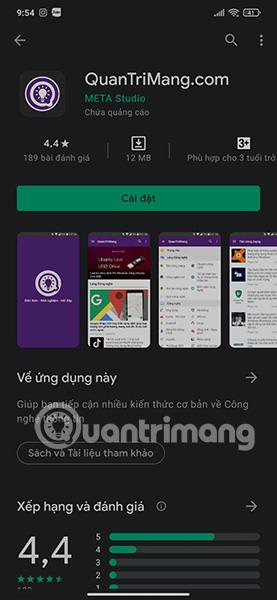
En app kan have et væld af fantastiske funktioner, et væld af kreativt indhold og et væld af potentiale, men den kan stadig kæmpe med at få gode konverteringsrater, hvis dens produktside ikke er optimeret.
At levere attraktive billeder af høj kvalitet er endnu vigtigere end en ASO-strategi. Brugere læser ofte ikke den fulde beskrivelse af applikationen, men ser kun visuelt indhold med billeder og videoer og beslutter derefter, om de vil downloade det eller ej.
Det er vigtigt at arbejde på de billeder, du vælger at gennemgå på applikationen. Det er derfor, du skal vide, hvordan dine skærmbilleder ser ud for at tiltrække brugernes opmærksomhed og få dem til at downloade det.
Skærmbillede af Google Play Butik (Android)
Google Play kan bruges på forskellige Android-enheder såsom telefoner, tablets (7 eller 9 tommer) og Wear OS-ure. Skærmstandarden er ikke mindre end 320 pixels og heller ikke større end 3840 pixels. Du kan tilføje op til 8 billeder til listen, når du opdaterer din app-introduktion.
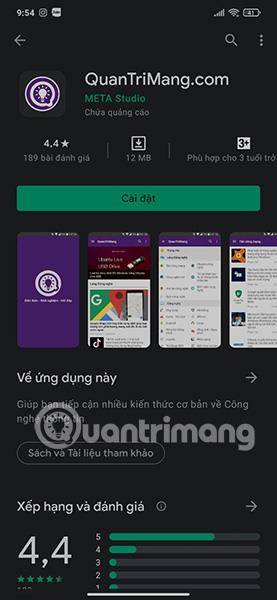
Skærmbillede i Google Play Butik
Billedformatet skal være JPEG eller PNG, 24 bit, 2:1-forhold for lodrette billeder og 16:9 for vandrette billeder. Vær forsigtig, hvis du bruger andre størrelser: den maksimale størrelse bør ikke være 2 gange større end minimumsstørrelsen.
Du kan oprette en 15-30 sekunders video, altid vist før skærmbilleder, åben i liggende eller fuldskærmstilstand. Applikationsudviklere tillader, at reklameindhold inkorporeres i disse videoer og indlejres direkte fra Youtube.
App Store-skærmbillede (iOS)
iOS App Store giver brugerne mulighed for at poste op til 10 billeder. Det giver også udviklere mulighed for at tilføje demovideoer, som kan ses både fra søgeresultater og på produktsiden.
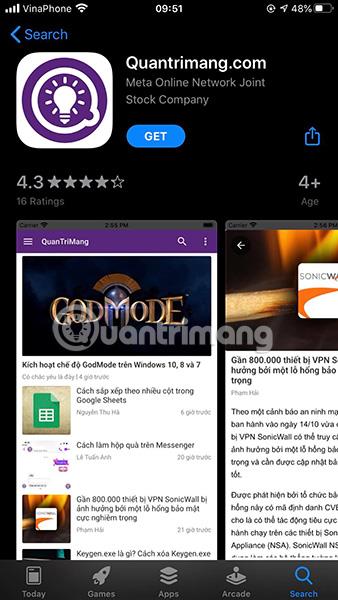
Skærmbillede fra App Store
Det kan bruges på en række forskellige enheder (iPhone, iPad, Apple Watch) med en række størrelser at overveje. Du kan henvise til størrelserne nedenfor.
Høj kvalitet:
Standard kvalitet:
Forhold 16:10
Alle disse skærmbilleder skal være i PNG- eller JPEG-format.
Du kan tilføje op til 3 videoer (15-30 sekunder). Disse videoer skal vise appens design og funktioner. Hvis det er et spil, bør videoen introducere, hvordan man spiller og vigtige funktioner, så brugerne kan lægge mærke til det. I modsætning til Google Play er salgsfremmende indhold ikke tilladt i App Store-videoer. Apple kan fjerne apps, der ikke følger denne politik, så vær forsigtig.
Hvis du vil have baggrundsmusik i dine videoer, eller mere specifikt, optage sangen, der afspilles som videoens baggrundsmusik, er der en ekstrem nem løsning.
Der er to hurtigere og enklere måder at konfigurere en nedtælling/timer på din Apple-enhed.
Hvis din iPhone eller iPad har en ødelagt tænd/sluk-knap, kan du stadig låse skærmen (eller endda genstarte den) ved hjælp af en tilgængelighedsfunktion kaldet AssistiveTouch. Sådan gør du.
Nøglepunktet her er, at når du åbner Notifikationscenter og derefter går til kameraappen, betyder det, at du narrer YouTube til at tro, at appen stadig er åben
Hvis du føler dig irriteret over at modtage for mange beskednotifikationer fra en bestemt person (eller chatgruppe) i appen Beskeder på din iPhone, kan du nemt slå disse irriterende notifikationer fra.
De fleste Android TV'er har i dag fjernbetjeninger med et begrænset antal knapper, hvilket gør det svært at styre TV'et.
Har du nogensinde følt dig irriteret over, at din iPhone eller iPad nogle gange automatisk tænder skærmen, når der kommer en notifikation?
Det er første gang, Apple har givet brugere mulighed for at vælge en tredjepartsapp som standardbrowser på iOS.
Hvis du vil finde gamle beskeder på iPhone, kan du gøre det på følgende to måder.
Når du tager et billede med frontkameraet på iPhone, vil søgeren invertere dit billede. Med iOS 14 har Apple endelig integreret denne enkle indstilling i Kamera-appen på sine enheder.
Du kan absolut bruge Find min til at fjernkontrollere batterilevetiden på en iPhone eller iPad, som du ikke har med dig.
At tage et skærmbillede er en af de grundlæggende opgaver, som sandsynligvis enhver iPhone-bruger nogensinde har brugt.
I iOS 14 og nyere giver Apple sikkerhedsanbefalinger, der advarer dig, hvis den adgangskode, du bruger, udsætter din konto for fare.
Dagene med at trække dit hår ud i forsøget på at håndtere zip-arkiver på din iPhone eller iPad er forbi.
På iOS 14 introducerede Apple en ekstremt nyttig ny funktion kaldet Back Tap.
Har du nogensinde oplevet fænomenet, at din iPhone-skærm automatisk lyser op eller bliver mørkere på en "usædvanlig" måde, hvilket forårsager en masse ubehag?
Ved at tildele et unikt navn til dine AirPods, vil du nemt finde og oprette forbindelse til hovedtelefonerne, når det er nødvendigt.
Hvis du ikke skal bruge denne nøgleklynge, kan du slå den helt fra.
Den indbyggede Fotos-app på iOS og iPadOS inkluderer en indbygget funktion, der giver dig mulighed for fleksibelt at rotere billeder fra forskellige vinkler.
Brugerfladen på iPhone er generelt ret enkel og intuitiv, men nogle gange dukker nogle ting stadig op uden forklaring, hvilket får brugerne til at føle sig forvirrede.
Gennem de tal-til-tekst-konverteringsfunktioner i realtid, der er indbygget i mange inputapplikationer i dag, har du en hurtig, enkel og samtidig ekstremt nøjagtig inputmetode.
Både computere og smartphones kan oprette forbindelse til Tor. Den bedste måde at få adgang til Tor fra din smartphone er gennem Orbot, projektets officielle app.
oogle efterlader også en søgehistorik, som du nogle gange ikke ønsker, at nogen, der låner din telefon, skal se i denne Google-søgeapplikation. Sådan sletter du søgehistorik i Google, kan du følge trinene nedenfor i denne artikel.
Nedenfor er de bedste falske GPS-apps på Android. Det hele er gratis og kræver ikke, at du rooter din telefon eller tablet.
I år lover Android Q at bringe en række nye funktioner og ændringer til Android-operativsystemet. Lad os se den forventede udgivelsesdato for Android Q og kvalificerede enheder i den følgende artikel!
Sikkerhed og privatliv bliver i stigende grad større bekymringer for smartphonebrugere generelt.
Med Chrome OS's "Forstyr ikke"-tilstand kan du øjeblikkeligt slå irriterende notifikationer fra for et mere fokuseret arbejdsområde.
Ved du, hvordan du slår spiltilstand til for at optimere spilydelsen på din telefon? Hvis ikke, så lad os undersøge det nu.
Hvis du vil, kan du også indstille gennemsigtige tapeter til hele Android-telefonsystemet ved hjælp af Designer Tools-applikationen, inklusive applikationsgrænsefladen og systemindstillingsgrænsefladen.
Flere og flere 5G-telefonmodeller bliver lanceret, lige fra design, typer til segmenter. Gennem denne artikel, lad os straks udforske de 5G-telefonmodeller, der vil blive lanceret i november.




























